PS怎么描边选区?
溜溜自学 平面设计 2022-07-14 浏览:567
大家好,我是小溜,PS怎么描边选区?在我们使用PS时,经常会执行一些选区的操作,那么当我们选区完,要怎么对选区的部分进行描边呢?下面小溜就带大家一起来学习了解下方法。
想要更深入的了解“PS”可以点击免费试听溜溜自学网课程>>
工具/软件
硬件型号:小新Air14
系统版本:Windows10
所需软件:PS2017
方法/步骤
第1步
我们右击选区,然后我们点击描边按钮。
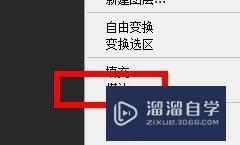
第2步
接下来我们就会看到这样的窗口进行设置。
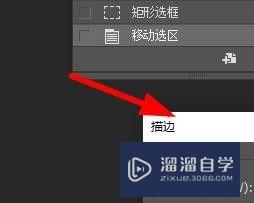
第3步
然后我们就能在这类进行宽度和颜色的设置。
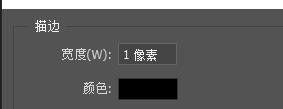
第4步
此时我们还能在这里进行位置的设置。

第5步
然后我们还能进行混合的模式等属性设置。
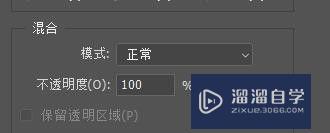
第6步
最后我们点击确定按钮就可以成功设置。
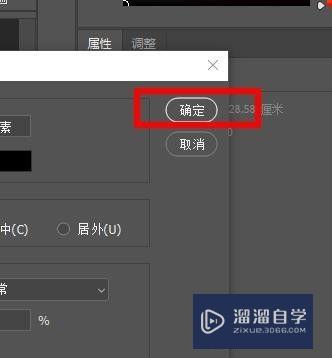
注意/提示
以上就是“PS怎么描边选区?”的详细内容了,不知道小伙伴们学会了吗?本站还为大家提供了超多和软件相关内容的信息,感兴趣的小伙伴们可以关注溜溜自学网并前往学习哦!
相关文章
距结束 06 天 12 : 05 : 43
距结束 00 天 00 : 05 : 43
首页








